SS-T: 4085 きしみがたつきの解析
SimSolid、きしみとがたつきの解析を作成し、モデルに沿ったさまざまなポイントでの状態を確認します。
- 目的
- 作成
- モデルの説明
- このチュートリアルには以下のモデルファイルが必要です。
- Squeak_Rattle_Analysis.ssp
図 1. 
プロジェクトを開く
- 新しいSimSolidセッションを開始します。
-
メインウィンドウのツールバーで、Open Project
 をクリックします。
をクリックします。
- Open project fileダイアログで、Squeak_Rattle_Analysis.sspを選択します。
- OKをクリックします。
モデルの確認
- で、Transient Dynamics2解析を展開します。
-
Loads&Constraintsブランチを展開し、荷重を確認します。
図 2. 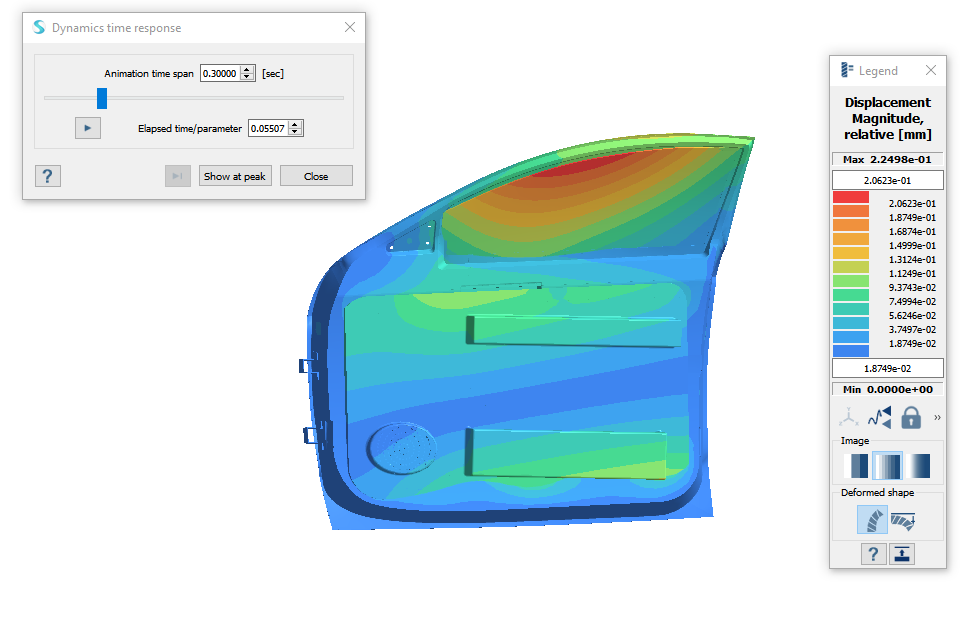
-
 をクリックし、Displacement Magnitudeを選択します。
をクリックし、Displacement Magnitudeを選択します。
-
 をクリックすると、その時間間隔の変位が表示されます。
をクリックすると、その時間間隔の変位が表示されます。
Advancedライセンスへの切り替え
Advancedライセンスをすでに使用している場合は、このステップをスキップしてください。
- トップメニューからの順に移動します。
- License SetupウィンドウのProduct editionドロップダウンからAdvancedを選択します。
きしみがたつきの解析の作成
-
メインウィンドウのツールバーで、を選択します。
に新しい解析が表示されます。
- ポップアップウィンドウで、きしみがたつきの解析をとリンクさせる非定常解析を選択します。
- open-closeとstick-slipのギャップトレランスをゼロに設定します。
サンプリングポイントの作成
-
ツールバーで
 (Add/Edit)をクリックします。
(Add/Edit)をクリックします。
- ダイアログのPrimary connectタブでプライマリコンポーネントとセカンダリコンポーネントを選択します。
-
modeling windowで、プライマリパートとしてインナーパネル、セカンダリパートとしてドアトリムを選択します。
注: インナーパネルとドアトリムの間にあるパートは、結果に影響を与えることなく、プライマリパートとセカンダリパートとして選択できます。
図 3. 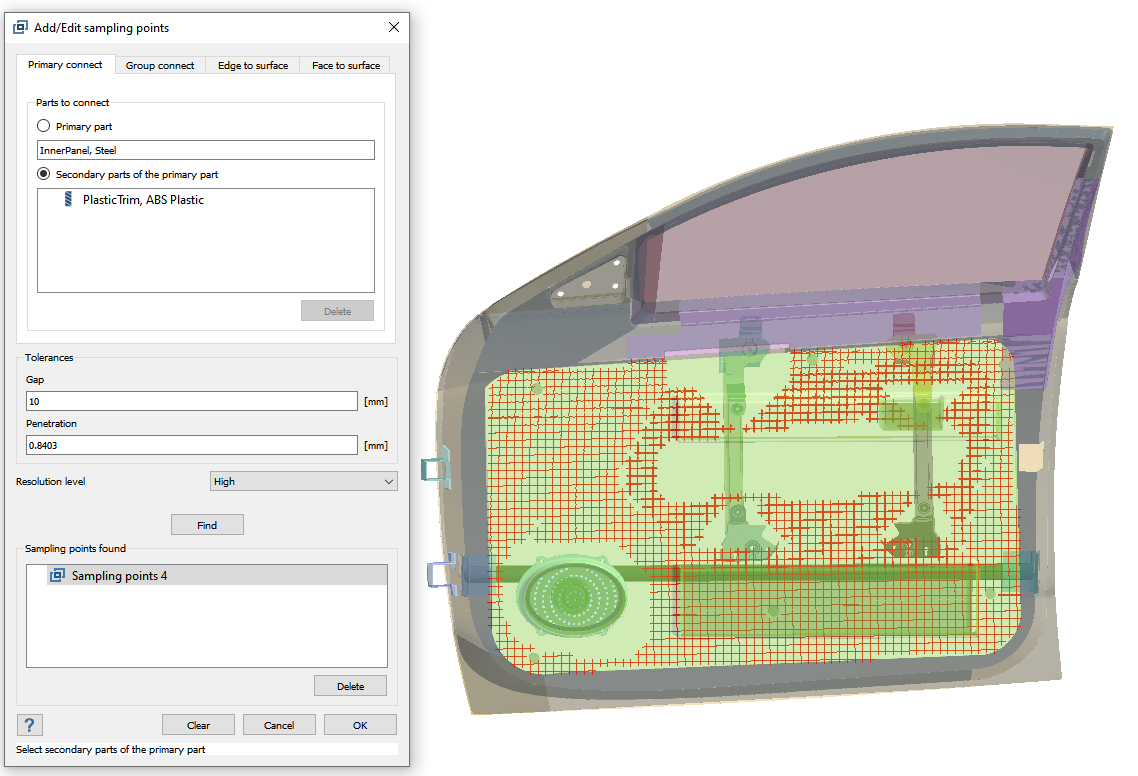
- Gapの値に10を入力し、Penetrationの値はデフォルトのままにします。
- Resolution levelをHighに設定します。
- Findをクリックします。
- 検出されたサンプリングポイントを確認します。
- ピンの位置にある不要なサンプリングポイントを削除し、画像で確認できるポイントのみを残します。
- OKをクリックします。
解析の実行
- でを開きます。
 (Solve)をクリックします。
(Solve)をクリックします。
応答の確認
-
ツールバーで、
 をクリックします。
をクリックします。
-
ダイアログで、サンプリングポイントを選択し、応答タイプをFinal statusに設定すると、選択したサンプリングポイントセット内の各ポイントの最終状態を確認することができます。
赤のポイントはきしみとがたつきがあることを表し、緑のポイントはきしみとがたつきがないことを表しています。
図 4. 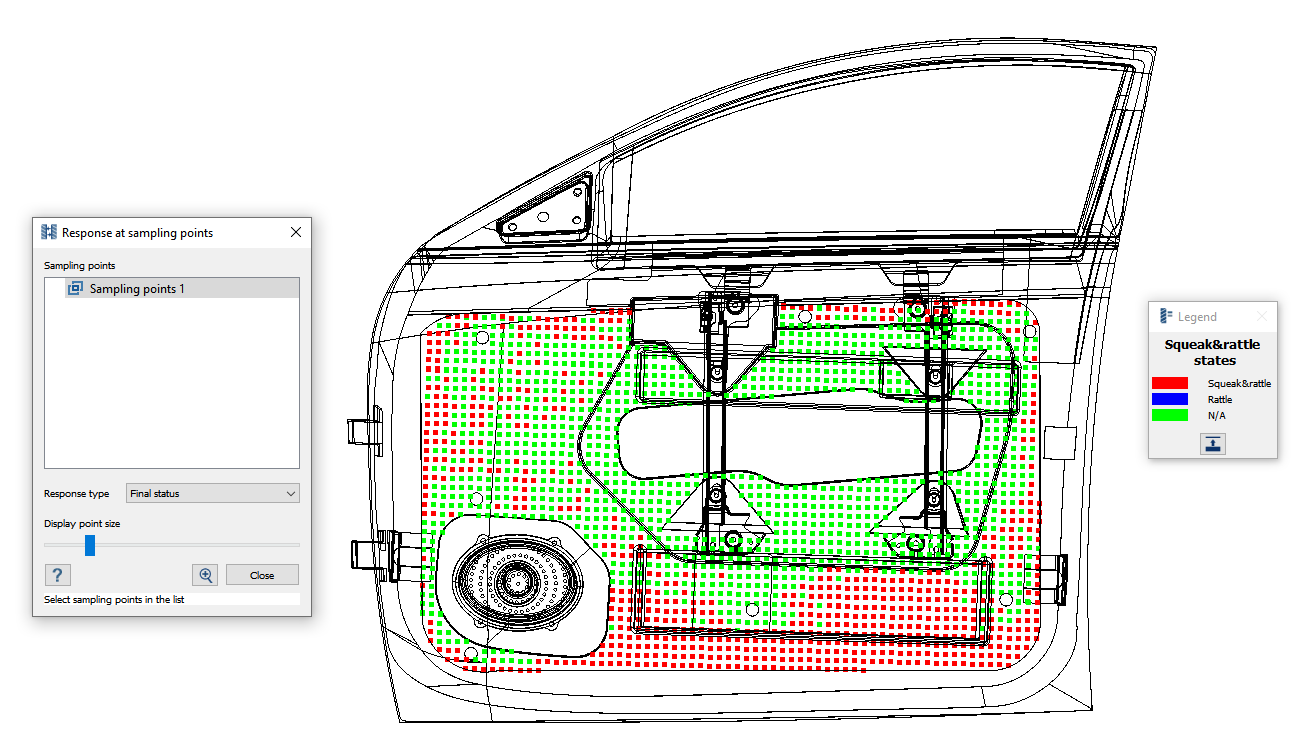
- 応答をMinimal gapに切り替えると、適用された励振による最小の法線方向ギャップが表示されます。
- modeling window内のポイントを1つ選択すると、相対距離の経時変化プロットが表示されます。